
L'éditeur php Yuzai vous présente un problème courant : lorsque vous utilisez le système d'exploitation Windows 10, vous rencontrez parfois une situation dans laquelle vous ne pouvez pas supprimer un dossier. Cela peut être dû au fait que le dossier est en cours d'utilisation ou que vous ne disposez pas des autorisations suffisantes pour le supprimer. Dans cet article, nous partagerons quelques solutions pour vous aider à résoudre ce problème. Que vous trouviez le processus via le Gestionnaire des tâches ou que vous utilisiez l'invite de commande pour exécuter une commande en tant qu'administrateur, ces méthodes peuvent vous aider à supprimer avec succès les dossiers restaurés.
Solution au problème selon lequel Win10 ne peut pas supprimer les dossiers
Méthode 1 : Fermez le programme
1 Dans le système Windows, appuyez sur la combinaison de touches Ctrl+Shift+Esc pour ouvrir directement le gestionnaire de tâches.
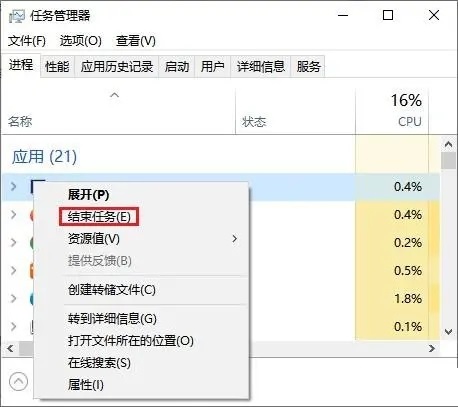
2. Ensuite, nous trouvons le programme que nous voulons fermer, faites un clic droit et sélectionnez Fin de tâche.
Méthode 2 : Vérifier les propriétés
1. Tout d'abord, nous cliquons directement avec le bouton droit sur le dossier ou le fichier autonome, puis sélectionnons Propriétés.
2. Ensuite, on décoche directement l'attribut lecture seule dans l'onglet.
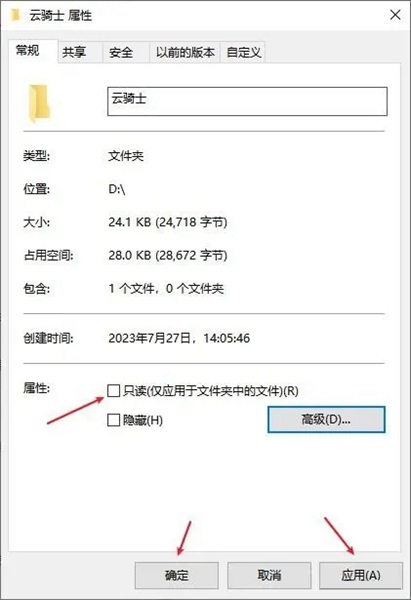
3. Après avoir confirmé qu'il est plus élevé. Nous cliquons sur OK ou Appliquer et répétons les opérations ci-dessus lors de la vérification des propriétés du dossier et des autres fichiers.
Remarque : Si vous n'êtes pas autorisé à modifier des fichiers ou des attributs de fichiers, vous devrez peut-être exécuter le gestionnaire de ressources directement en tant qu'administrateur.
Ce qui précède est le contenu détaillé de. pour plus d'informations, suivez d'autres articles connexes sur le site Web de PHP en chinois!
 Le commutateur Bluetooth Win10 est manquant
Le commutateur Bluetooth Win10 est manquant
 Pourquoi toutes les icônes dans le coin inférieur droit de Win10 apparaissent-elles ?
Pourquoi toutes les icônes dans le coin inférieur droit de Win10 apparaissent-elles ?
 La différence entre le sommeil et l'hibernation Win10
La différence entre le sommeil et l'hibernation Win10
 Win10 suspend les mises à jour
Win10 suspend les mises à jour
 Que faire si le commutateur Bluetooth est manquant dans Windows 10
Que faire si le commutateur Bluetooth est manquant dans Windows 10
 win10 se connecte à une imprimante partagée
win10 se connecte à une imprimante partagée
 Nettoyer les fichiers indésirables dans Win10
Nettoyer les fichiers indésirables dans Win10
 Comment partager une imprimante dans Win10
Comment partager une imprimante dans Win10